Come collegare Android Auto senza cavo
Android Auto è un ottimo assistente di guida pensato per svolgere determinate operazioni al posto dell’utente mentre questo è alla guida: legge gli SMS in arrivo, scrive e invia messaggi mediante dettatura, trova i punti di interesse ed esegue diverse applicazioni di intrattenimento, come Spotify e YouTube Music; il tutto con dei semplici comandi vocali.
Lo trovi anche tu molto comodo. Tuttavia, quel cavo USB ingombrante sempre attorno alla leva del cambio, o arrotolato in qualche vano del cruscotto, ti sta proprio “antipatico”; anche perché molte volte lo dimentichi a casa e per questo motivo non puoi fare più uso di Android Auto.
Capisco, dunque, perché ti sia messo alla ricerca di una guida per capire come collegare Android Auto senza cavo, e sono lieto di annunciarti che l’hai trovata: nell’articolo di oggi, infatti, ti spiegherò come scoprire se il tuo smartphone e la tua auto sono compatibili con Android Auto in modalità wireless e, in caso affermativo, come avvalerti di questa possibilità per usare l’assistente di guida senza cavi. Ti assicuro che è davvero semplicissimo. Buona lettura e in bocca al lupo per tutto!
Indice
- Requisiti minimi
- Come collegare Android Auto senza cavo
- Come funziona Android Auto senza cavo
- Android Auto wireless adapter
Requisiti minimi
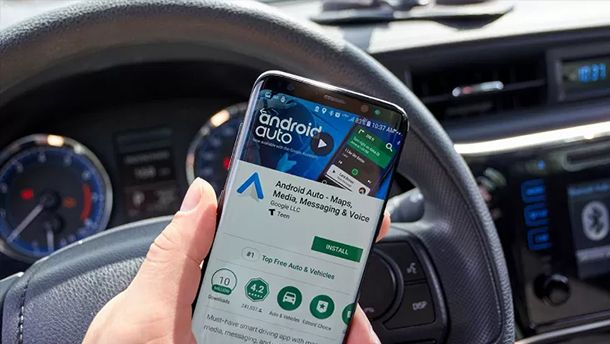
Per poter utilizzare Android Auto wireless, sono necessari dei requisiti minimi fondamentali senza i quali non è possibile interfacciarsi con l’assistente di guida di casa Google “senza fili”.
Per prima cosa, devi verificare se il sistema di infotainment della tua vettura rientra tra quelli compatibili con Android Auto: sulla pagina Web ufficiale Android Auto troverai la lista completa e sempre aggiornata di tutti i modelli di autovetture compatibili.
Se la tua auto non ha un sistema di infotainment firmato dal marchio produttore e ha, invece, un impianto stereo di terze parti, scopri se quest’ultimo supporta l’app Android Auto wireless attraverso la lista presente nella stessa pagina Web, andando nella sezione inferiore chiamata Stereo. I modelli supportati dalla modalità wireless sono contrassegnati da un asterisco (*).
Lo step successivo è quello di verificare se tra i pacchetti optional della tua auto è incluso anche il pacchetto Android Auto wireless, spesso offerto anche nei modelli base per le auto prodotte da luglio 2020. Se non trovi questa specifica tra i documenti di acquisto, potresti fare una rapida telefonata all’autoconcessionario per avere una risposta sicura.
Nella maggior parte dei casi, il pacchetto wireless potrà essere sbloccato mediante un aggiornamento software (a pagamento) del sistema di infotainment del veicolo. Per sapere se è fattibile e quanto potrebbe costare l’aggiornamento in questione, ti suggerisco di rivolgerti all’autoconcessionario presso cui hai acquistato l’auto.
Infine, devi verificare se il tuo smartphone è compatibile con Android Auto wireless. Anche in questo caso il margine di compatibilità è un po’ ristretto ma è destinato ad ampliarsi molto nel corso del tempo. Detto questo, allo stato attuale la modalità wireless di Android Auto è supportata dai seguenti dispositivi.
- Tutti gli smartphone con Android 11 e successivi dotati di supporto Wi-Fi a 5GHz.
- Gli smartphone Google Pixel che hanno ricevuto l’aggiornamento ad Android 10.
- Gli smartphone Samsung che hanno ricevuto l’aggiornamento ad Android 10.
- Gli smartphone Samsung Galaxy S8 e Samsung Galaxy Note 8 aggiornati ad Android 9.
Questi sono i dispositivi con cui puoi eseguire ufficialmente Android Auto wireless. Se il tuo dispositivo non è incluso in questo elenco ma beneficia di Android 5.0 o versione successiva, potrai utilizzare Android Auto mediante un cavo USB (ti ho parlato di questa modalità in un’altra guida.
In alternativa, sappi che esiste un metodo alternativo mediante il quale è possibile forzare l’attivazione della modalità wireless di Android Auto, molto diffusa sul Web ma che non mi sento di consigliarti, in quanto non termina sempre con esito positivo. Si tratta, infatti, di una funzione per gli sviluppatori e non è compatibile con tutti gli smartphone Android in commercio.
Il miglior suggerimento che posso darti nel caso il tuo dispositivo non rientri tra quelli compatibili, è dunque quello di attendere pazientemente l’occasione giusta per comprare uno nuovo smartphone con Android 11 o versione successiva.
Come collegare Android Auto senza cavo

Dopo aver verificato se la tua auto e il tuo smartphone possiedono i requisiti minimi per eseguire Android Auto in modalità wireless, vediamo fattivamente come collegare Android Auto senza cavo.
Prima di tutto devi installare o aggiornare l’app Android Auto presente sullo smartphone. Prendi, quindi, il tuo dispositivo e avvia il Play Store. Digita poi “Android Auto” nel campo di ricerca situato in alto e fai tap sulla voce Cerca, in modo da individuare Android Auto nei risultati della ricerca (puoi anche visitare la pagina del Play Store dedicata all’app premendo direttamente qui) e procedere alla sua installazione o al suo aggiornamento, premendo sul corrispondente pulsante Installa/Aggiorna.
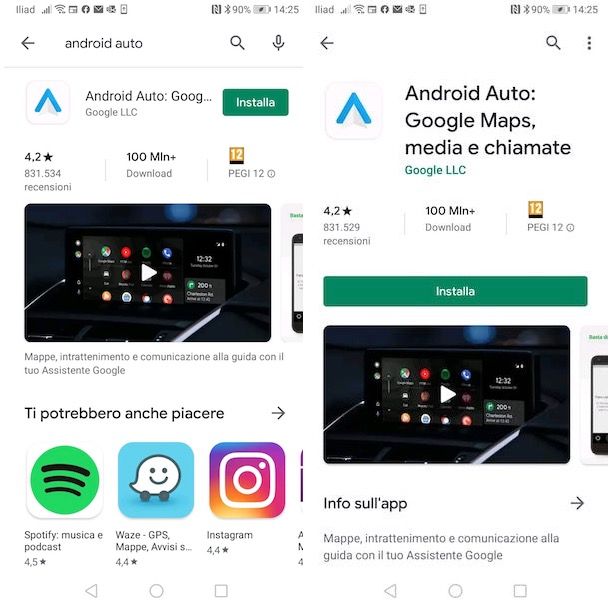
A questo punto, sali in macchina e accendi il sistema di infotainment o l’impianto stereo di terze parti che utilizzi. Se è necessario, accendi il motore del veicolo tirando la leva del freno a mano e mettendo la leva del cambio in posizione folle oppure P nel caso in cui il tuo veicolo abbia un cambio automatico.
Ci siamo quasi! Ora avvia Android Auto sul tuo dispositivo (l’icona con la A azzurra) e premi sul pulsante Continua diverse volte, per consentire ad Android Auto di accedere ai dati relativi alla tua posizione, all’utilizzo di altre applicazioni e di eseguire e gestire le telefonate.
Una volta concessi tutti i permessi ad Android Auto, fai scivolare il dito sul display dello smartphone dall’alto verso il basso, per accedere al menu delle notifiche e attivare le connessioni Bluetooth e Wi-Fi, se necessario.
Ora, dal sistema di infotainment della tua auto, fai tap sull’app denominata car-connect, connect-app o Android Auto (alcuni veicoli hanno l’app specifica nel menu principale o in un sottomenu chiamato APPS). Dopo aver toccato l’icona di Android Auto il sistema farà automaticamente una ricerca di dispositivi compatibili e troverà il tuo smartphone, che verrà identificato sul display.
Tocca, quindi, il nome del tuo smartphone nell’elenco, per iniziare l’abbinamento. Sul display dell’autoradio vedrai un codice di conferma numerico che verrà proposto anche sul tuo smartphone: se corrispondono, tocca la voce Conferma sul tuo smartphone, in modo da concludere l’abbinamento.
Vedrai così la dashboard di Android Auto sul display del sistema di infotainment o sull’autoradio, consultabile tenendo comodamente il telefono in tasca o su un vano del cruscotto, senza fili e senza distrazioni.
Come funziona Android Auto senza cavo
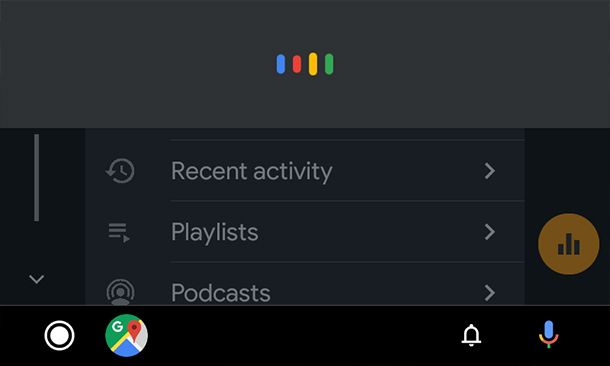
Dopo aver configurato il tuo smartphone e la tua vettura con Android Auto in modalità wireless, non ti resta che sapere un ultima cosa, ovvero: come funziona Android Auto senza cavo. In questo capitolo ti illustrerò, quindi, come interagire con Android Auto in modo sicuro e comodo mentre sei alla guida.
Il principio è davvero semplice: quando entri in macchina e avvii Android Auto, puoi interagire con l’assistente in qualsiasi momento pronunciando la semplice frase di attivazione “Ok Google” seguita da un comando specifico, oppure tenendo premuto il tasto dei comandi vocali sul volante per qualche secondo, fino a quando non senti il feedback sonoro (simile a un “blink”)
Mentre pronuncerai un comando vocale, sul display vedrai comparire una barra orizzontale con delle linee verticali colorate che si muoveranno similmente alle onde di un sintetizzatore vocale. Ma non farti distrarre da questo, è solo un ulteriore feedback visivo che indica che l’assistente vocale ti sta ascoltando.
Quindi, dopo aver sentito il “blink” di Google, puoi impartire un comando, ad esempio: “Ok Google, portami in Via Dante a Pordenone”. A questo punto sentirai l’assistente di guida dire “Navigazione verso [il luogo indicato]”. Se non conosci un indirizzo specifico, puoi usare il nome comune di un punto di interesse, ad esempio: “Ok Google, portami al benzinaio più vicino” oppure “Ok Google, portami al ristorante più vicino”.

Quando arriva un messaggio WhatsApp, puoi farlo leggere all’assistente di guida toccando il fumetto di notifica sul display. Dopo aver ascoltato il messaggio ricevuto, puoi rispondere dicendo “Ok Google, rispondi”, l’assistente ti chiederà “Qual è il messaggio?”, quindi potrai dettare il tuo messaggio di risposta: cerca di scandire bene le parole e di non parlare troppo velocemente.
Al termine della dettatura, l’assistente dirà “Ok, ecco il tuo messaggio: [messaggio], vuoi inviarlo o modificarlo?”: a quel punto potrai dire “Invia”, “Modifica” o “Annulla”, in base a cosa vuoi fare.
Se mentre sei alla guida vuoi ascoltare la tua musica preferita, puoi specificare il nome del brano musicale e app con cui vuoi ascoltarla. Per fare un esempio specifico, puoi chiedere all’assistente di guida di mettere in play il brano Simple Song (di The Shins) sull’app Spotify. Per fare questo ti basta dire: “Ok Google, riproduci Simple Song su Spotify” oppure “Ok Google, riproduci Simple Song su TuneIn”. Più semplicemente puoi dire: “Ok Google, riproduci musica” e l’assistente di guida metterà in play l’ultimo brano o web radio ascoltata.
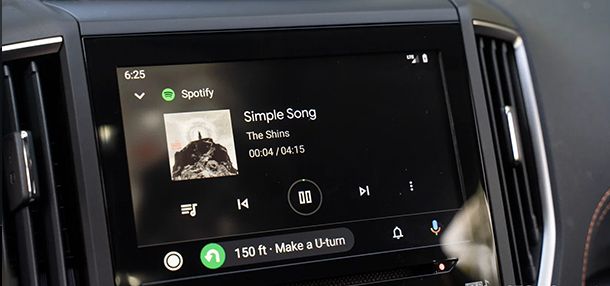
Se devi fare una telefonata urgente, è molto pericoloso metterti alla ricerca manuale del contatto interessato, ecco perché ti basta dire: “Ok Google, chiama [nome contatto]” oppure se conosci il numero di telefono a memoria puoi dire: “Ok Google, chiama [numero di telefono]”. Per far sì che questa funzione sia efficace mentre sei alla guida, ti suggerisco di nominare correttamente e in modo univoco i contatti della tua rubrica senza utilizzare simboli o soprannomi particolari, poiché l’assistente di guida potrebbe non interpretarli correttamente.
Purtroppo non tutte le app del Google Play Store sono compatibili con l’assistente di guida e in tal caso non le vedrai comparire nella dashboard di Android Auto. Tuttavia, ci sono tante app con cui puoi interagire tranquillamente tramite l’assistente di guida e per darti un idea più chiara e scegliere quelle più interessanti per te, ti lascio l’indirizzo Web della pagina ufficiale di Google Play Store dedicata a tutte le app compatibili con il sistema Android Auto.
Android Auto wireless adapter

Da quando è cominciata la diffusione di Android Auto wireless, a metà 2020 circa, non tutti i modelli antecedenti di auto sono state in grado di ottenere un aggiornamento software per Android Auto wireless. Tuttavia, molti produttori di dongle USB hanno pensato a realizzare gadget appositi per i modelli di auto obsoleti o non compatibili con la modalità wireless della suddetta applicazione. Parliamo dei cosiddetti Android Auto wireless adapter (o adattatori wireless per Android Auto).
Questi adattatori USB si interpongono tra gli ingressi USB dell’auto e il tuo smartphone, ma purtroppo i nomi di questi prodotti sono quasi sempre scorretti e quindi fuorvianti perché non rispecchiano la realtà funzionalità del dispositivo. Quei pochi modelli che troverai in commercio attualmente consento di utilizzare Apple CarPlay in modalità wireless e Android Auto mediante un ingresso USB ausiliario. Tuttavia sono in sviluppo dei dispositivi USB per lo scopo.
Essendoci spesso confusione tra titolo del prodotto ed effettive funzionalità, il miglior suggerimento che posso darti è quello di leggere attentamente le specifiche dei prodotti che si presentano come adattatori wireless per Android Auto e di consultare le recensioni presenti su store online come Amazon, al fine di capire se effettivamente fungono da intermediari wireless anche per Android Auto e non solo per Apple CarPlay.
Qui sotto ti propongo un esempio di dongle USB: il Carlink è un adattatore molto diffuso in grado di introdurre la funzionalità Apple CarPlay wireless nella tua auto, tuttavia la funziona Android Auto rimane usufruibile mediante cavo USB. Utilizzarlo è molto semplice poiché non devi fare altro che collegarlo a una presa USB-A (dati) della tua auto, attendere circa un minuto per l’attivazione e collegarti col cavo USB per eseguire Android Auto.
In qualità di affiliati Amazon, riceviamo un guadagno dagli acquisti idonei effettuati tramite i link presenti sul nostro sito.

Autore
Salvatore Aranzulla
Salvatore Aranzulla è il blogger e divulgatore informatico più letto in Italia. Noto per aver scoperto delle vulnerabilità nei siti di Google e Microsoft. Collabora con riviste di informatica e cura la rubrica tecnologica del quotidiano Il Messaggero. È il fondatore di Aranzulla.it, uno dei trenta siti più visitati d'Italia, nel quale risponde con semplicità a migliaia di dubbi di tipo informatico. Ha pubblicato per Mondadori e Mondadori Informatica.






